联想扬天 M6201C 台式电脑,默认预装win10,虽然说win10是出来有一段时间了,但是还是有不少的用户喜欢用win7系统的,而且win7系统相对win10系统来说是会稳定些,因此很多用户都想把win10改win7,但是由于新机型采用UEFI模式,要修改BIOS才能改装win7,而且采用的是英特尔六代处理器,在安装win7的时候usb3.0设备无法使用,安装时要设置bios和下载新机型的win7(集成usb3.0驱动的镜像),如果是NVME固态硬盘,在安装WIN7的时候会出现0x000007b蓝屏。这篇文章最主要就是给大家介绍联想扬天 M6201C 台式电脑win10改装win7教程。
操作步骤:
一、安装前准备工作
1、备份好硬盘所有文件
2、准备8G容量U盘一个:8G左右的U盘,U盘启动盘制作工具(PE特点:1,绝无捆绑任何软件的启动盘。2,支持PE自动修复UEFI+GPT引导。3,支持LEGACY/UEFI双引导。4,一键装机自动认别gho wim esd系统格式)
3、系统下载:联想新机型镜像下载(新机型集成USB3.0驱动,解决安装过程无法识别USB设备的问题)(注:如NVME固态硬盘安装WIN7时出现0x0000007b蓝屏,请参考NVME固态硬盘安装win7系统
二、联想扬天 M6201C 台式电脑win10改装win7 BIOS设置步骤(安装win7系统重要一步)
1、开机一直按F2或(FN+F2)进入BIOS,按→方向键切换到Security,选择Secure Boot回车设置成Disabled;


2、转到Exit,把OS Optimized Defaults设置为Disabled;

3、切换到Startup,把Boot Mode从UEFI改成Legacy only引导模式,再把csm默认disabled改成enabled,开启兼容模式,选择F10保存设置,在弹出的选项中选择YES;

6、插入制作好的U盘启动盘,重启按F12或FN+F12调出启动管理对话框,选择USB HDD识别到U盘启动进入PE,回车;

三、改硬盘分区格式为MBR分区(安装win7改MBR分区格式)
1、选择U盘启动盘进入PE后,在桌面上运行DiskGenius分区工具,点击菜单栏的【硬盘】,选择【转换分区表类型为MBR格式】,然后点击【快速分区】进行分区;

四、联想扬天M6201C台式电脑安装win7系统
1、运行桌面由"系统总裁制作的SGI映像总裁"工具,然后点击浏览,在U盘找到我们下载好的ghost版本的iso或者gho文件,以c盘为系统盘,把win7系统安装在c盘中,点击下一步,等待释放GHO安装程序,电脑便会自动重启。拔掉U盘电脑重启后,系统会自动完成后续的程序安装,直到看到桌面,系统就彻底安装成功了。


以上就是联想扬天 M6201C 台式电脑win10改装win7的方法,安装过程中注意的就是将默认的UEFI+GPT方式改成LEGACY+MBR普通引导方式,安装前必须备份好电脑所有数据,要想了解更多电脑技术教程资讯(请收藏电脑技术网)。
 win10怎么投影到手机
win10怎么投影到手机
win10系统下的投影仪是我们经常会使用的东西,但是在使用的时......
阅读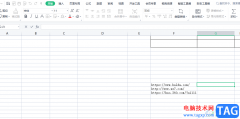 wps表格批量插入超链接的教程
wps表格批量插入超链接的教程
wps软件是许多用户很喜欢的一款办公软件,给用户带来了许多的......
阅读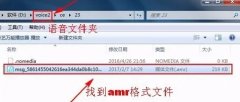 amr文件可以删除吗详细介绍
amr文件可以删除吗详细介绍
amr文件在很多的手机内存中都存在,有用户觉得非常的占用内存......
阅读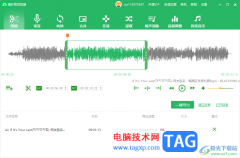 福昕音频剪辑软件剪辑音乐的方法
福昕音频剪辑软件剪辑音乐的方法
福昕音频剪辑软件提供了剪辑、录音、转换、合并、变速、提取......
阅读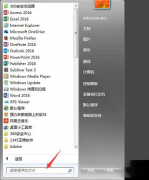 回收站清空了怎么恢复详情
回收站清空了怎么恢复详情
有很多的用户们会不小心的将回收站的文件误删除以后却找不到......
阅读 RedmiBook Pro 2022 将于 3 月
RedmiBook Pro 2022 将于 3 月 谷爱凌北京冬奥会比赛项
谷爱凌北京冬奥会比赛项 抖音nanami是什么梗?娜娜米
抖音nanami是什么梗?娜娜米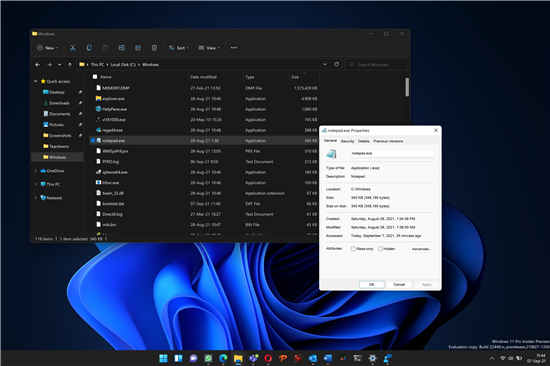 Windows 11 的几个部分尚未获
Windows 11 的几个部分尚未获 Honor的MagicBookV14是第一款已
Honor的MagicBookV14是第一款已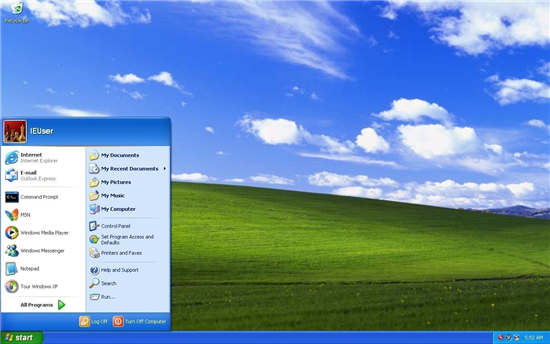 Windows XP 于 2001 年 10 月
Windows XP 于 2001 年 10 月  现状调查笔记本电脑摄像
现状调查笔记本电脑摄像 网易云音乐恢复上架,网
网易云音乐恢复上架,网 宝可梦大探险穿山鼠食谱
宝可梦大探险穿山鼠食谱 伊甸园的骄傲琳怎么培养
伊甸园的骄傲琳怎么培养 《F1 2022》游戏模式有哪些
《F1 2022》游戏模式有哪些 GTX760显卡详细参数评测介
GTX760显卡详细参数评测介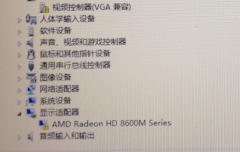 铭鑫rx560显卡驱动怎么安装
铭鑫rx560显卡驱动怎么安装 Windows8怎么添加计算机图标
Windows8怎么添加计算机图标 iis7是啥
iis7是啥 电脑版tim设置聊天窗口
电脑版tim设置聊天窗口 Google Chrome打开下载内容的
Google Chrome打开下载内容的 WPS Excel自动计算加班时长
WPS Excel自动计算加班时长 wps表格删除复选框的教
wps表格删除复选框的教 破折号怎么打在电脑上
破折号怎么打在电脑上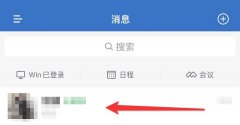 企业微信怎么拉黑一个人
企业微信怎么拉黑一个人 二级路由器怎么连接设置
二级路由器怎么连接设置 忘记了荣耀路由X1 的密码
忘记了荣耀路由X1 的密码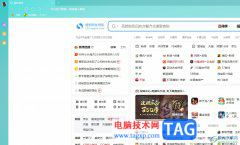
搜狗浏览器是一款目前互联网上最快速最流畅的新型浏览器,让用户可以体验到高速上网,所以搜狗浏览器收获了大量用户的喜欢,当用户在电脑上下载安装搜狗浏览器后,可以根据自己的需求...
次阅读
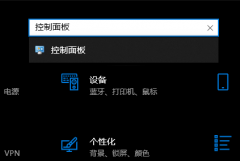
最近很小伙伴发现电脑耳机麦克风打不开,而现如今无论是台式电脑还是笔记本电脑都会自带麦克风的功能,这也为我们提供了大大的方便,但有很多的朋友在使用的过程中会突然发现自己的电...
次阅读
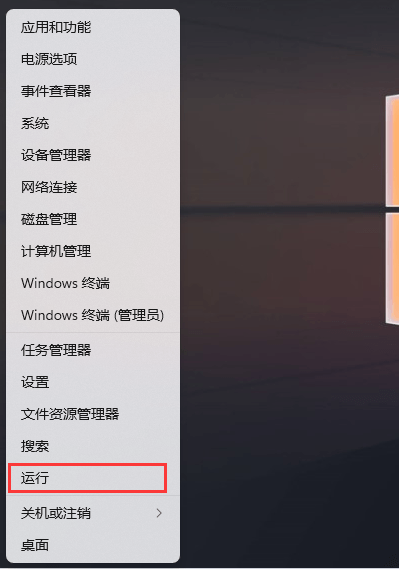
win11打开telnet_win11打开telnet方法怎么操作 升级了win11有段时间了,Telnet客户端是一款允许计算机连接到远程Telnet服务器并运行该服务器上的应用程序,但是使用Tel...
次阅读

Microsoft已更新其Edge Chromium浏览器,以在Beta(Insider)通道上构建86.0.522.15。这是此频道提供的版本86的第二版。 同时,DEV通道继续开发版本87,该版本从09/09开始,编...
次阅读

很多小伙伴在安装Windows7时,系统提示:Windows无法启动安装过程?这是怎么一回事呢?可能是硬件问题导致的,还有可能是系统设置问题导致的,我们可以重启一下或者用命令行参数配置系统,...
次阅读
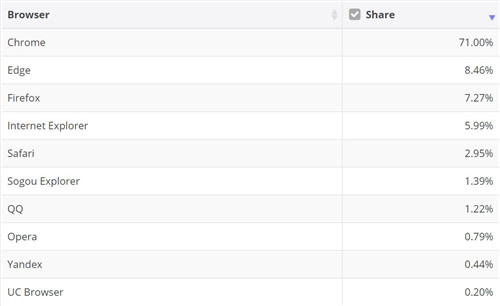
根据NetMarketShare的第三方数据,谷歌浏览器和Microsoft Edge都设法在2020年7月增加了市场份额,从表面上看,这种持续增长的最大受害者似乎就是Firefox。 Mozilla的应用...
次阅读
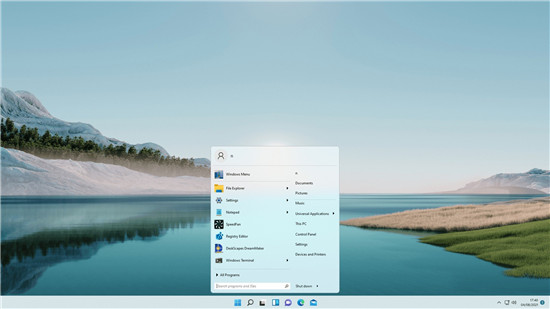
Start11 可让您自定义 Windows 11 开始菜单_测试版可以下载 Stardock 发布了其开始菜单自定义应用程序的新版本,这次具有专门针对 Windows 11 的功能。 您可能已经...
次阅读

对于很多电脑小白来说,他们可能会不知道win7和win10指的是什么。其实win7不是什么软件,它是一种操作系统,是和软件完全不一样的东西。为什么这么说呢,具体可以跟着小编一起往下看。...
次阅读
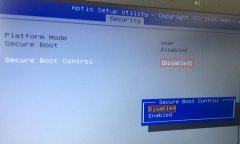
华硕K556UJ是一款搭载第6代英特尔酷睿处理器的15.6英寸笔记本。预装的是win10系统,但是还有不少的用户喜欢win7系统,该笔记本因为采用的是intel 6代CPU,intel 6代cpu在在安装WIN7过程中USB设备不能...
次阅读
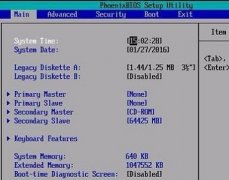
有些朋友在使用win7电脑的时候会发现自己的cpu主频总是在不断变化,我们可以通过在bios设置中关闭节能模式,让cpu主频保持稳定,从而提高我们的计算机稳定性,下面就一起来看一下win7主板...
次阅读

苏菲go是微软surfacego笔记本电脑,许多朋友想要使用它更新win11试一试,但是却不知道这台电脑能否升级win11,根据最低配置来看是可以升级的,不过却有其他的阻碍,下面就一起来看一下吧。...
次阅读
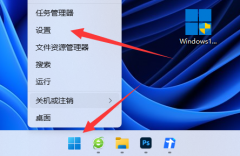
一些用户打开任务管理器的时候发现只出现了一个小界面,很多的功能都没法操作和使用,因此让大家很是头疼,其实大家是因为误点了简易模式,下面就看看该怎么操作吧。...
次阅读
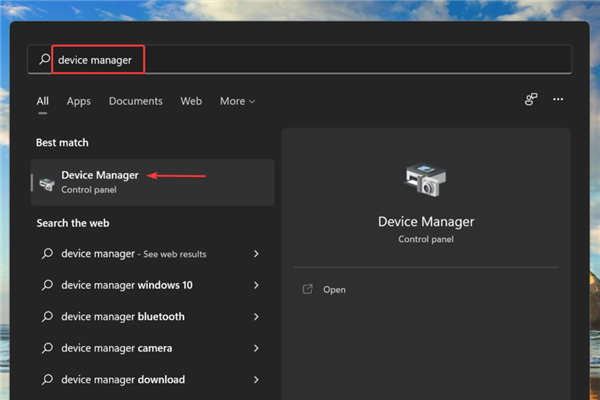
驱动程序通过将命令从操作系统中继到相关设备,在PC的运行中发挥着关键作用。每个设备都有一个单独的驱动程序,包括音频驱动程序。但是,通常情况下,这些可能会损坏,您需要在Wi...
次阅读

在Windows11上安装用于驱动程序更新的CAB文件 如果无法使用命令提示符或PowerShell安装驱动程序包,您可能能够提取CAB文件的内容以手动安装驱动程序。 要在Windows...
次阅读
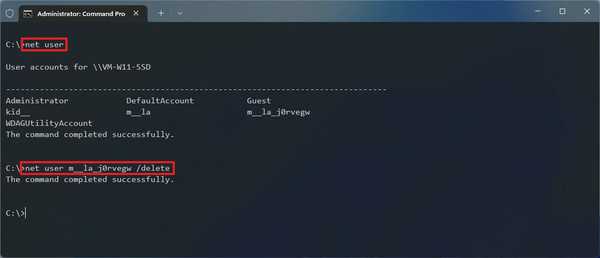
win11正式版如何使用命令提示符删除帐户 要在 Windows 11 上使用命令提示符删除帐户,请使用以下步骤: 1. 打开开始。 2. 搜索命令提示符,右键单击顶部结果,然后选...
次阅读